3.6.3 AJO och GenStudio for Performance Marketing
1.3.4.1 Skapa och godkänn e-postupplevelse i Adobe GenStudio
Gå till https://experience.adobe.com/. Öppna GenStudio.
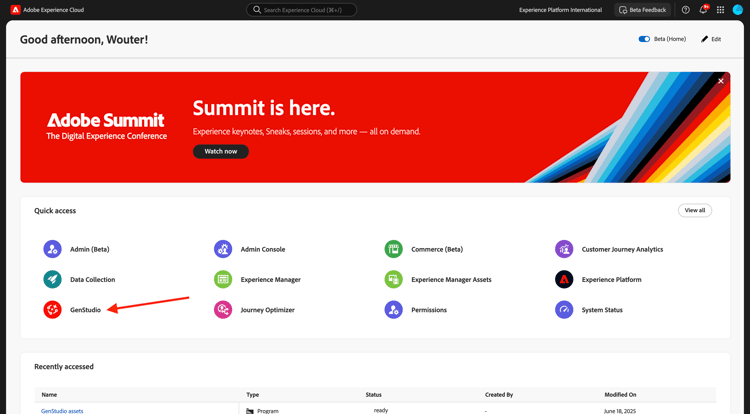
Du borde se det här då. Gå till Skapa på den vänstra menyn. Välj E-post.
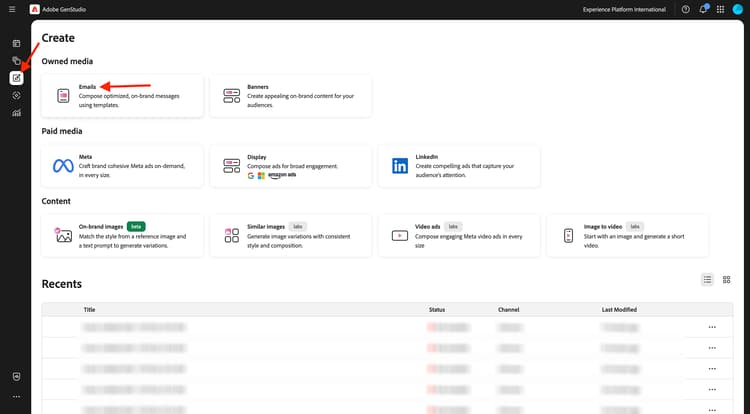
Välj mallen E-post som du importerade tidigare, med namnet --aepUserLdap---citisignal-email-template. Klicka på Använd.
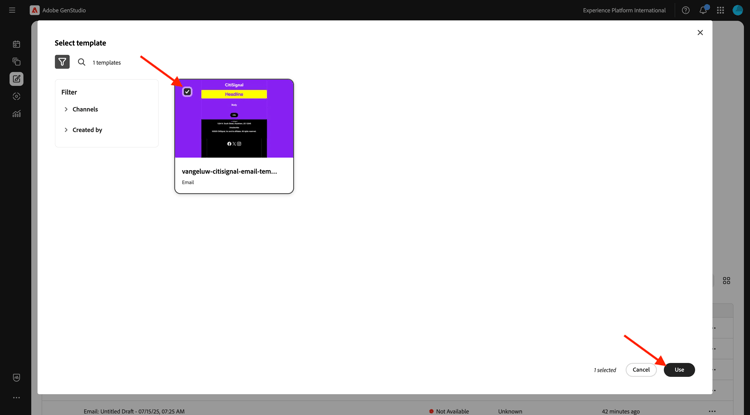
Du borde se det här då. Ändra namnet på din annons till --aepUserLdap-- - Email Online Gamers Fiber Max.
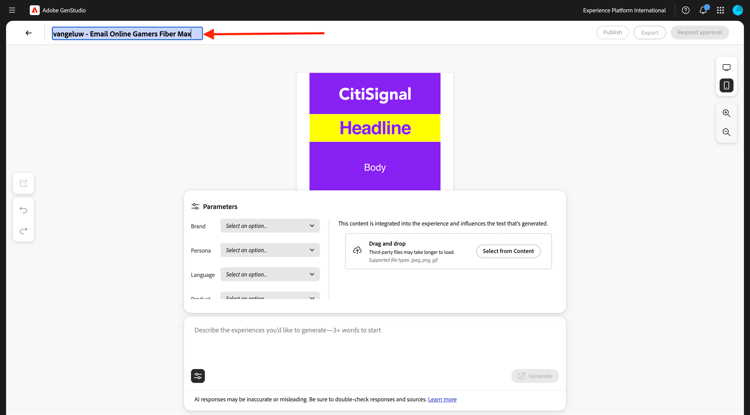
Välj följande alternativ under Parametrar:
- Varumärke:
--aepUserLdap-- - CitiSignal - Språk:
English (US) - Persona:
--aepUserLdap-- - Smart Home Families - Produkt:
--aepUserLdap-- - CitiSignal Fiber Max
Klicka på Välj från innehåll.
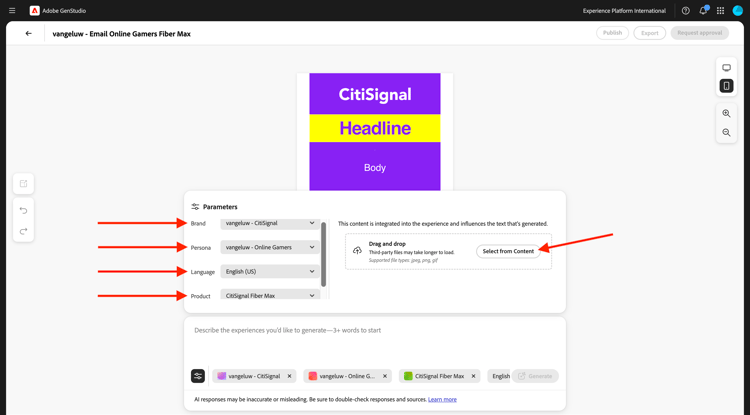
Välj resursen --aepUserLdap-- - neon rabbit.png. Klicka på Använd.
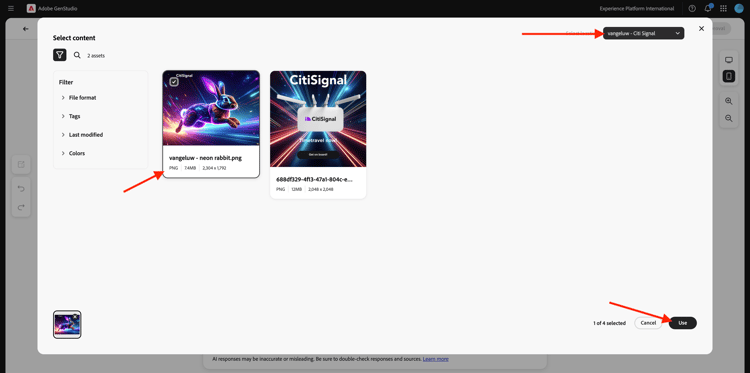
Skriv uppmaningen convince online gamers to start playing online multiplayer games using CitiSignal internet och klicka på Generera.

Du bör då se något sådant, med 4 e-postvarianter genererade. I standardvyn visas vyn mobile. Du kan växla till skrivbordsvyn genom att klicka på ikonen computer .
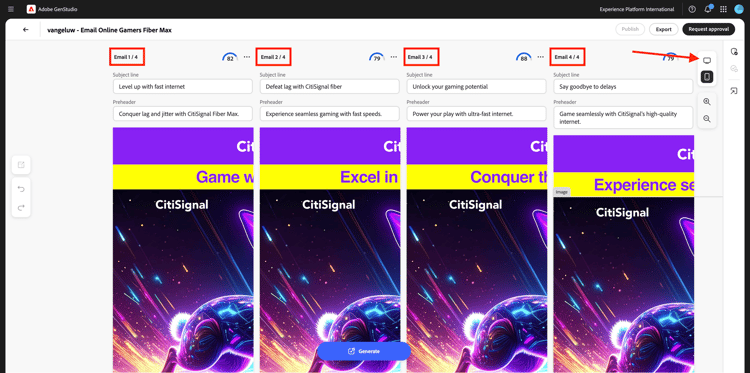
För varje e-postmeddelande beräknas ett poängtal automatiskt. Klicka på musikspåret för mer information.
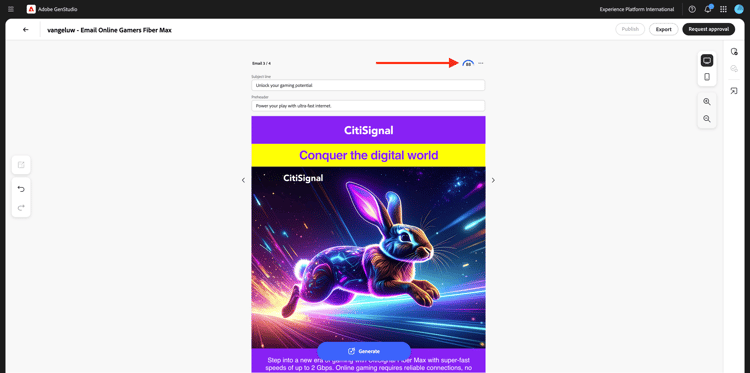
Klicka på Visa och åtgärda problem.
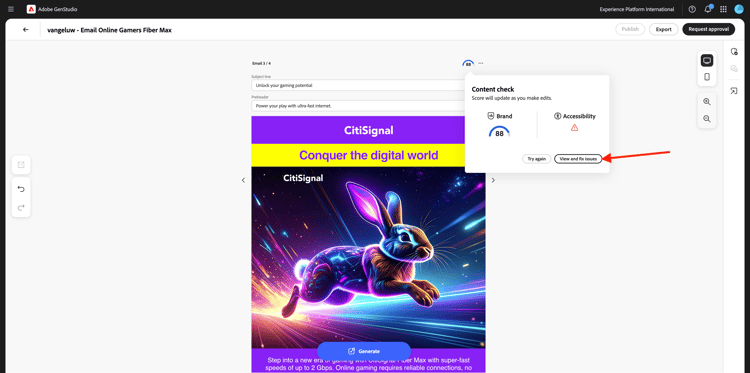
Du kan sedan se mer ingående vad du kan göra för att optimera komplikationspoängen.
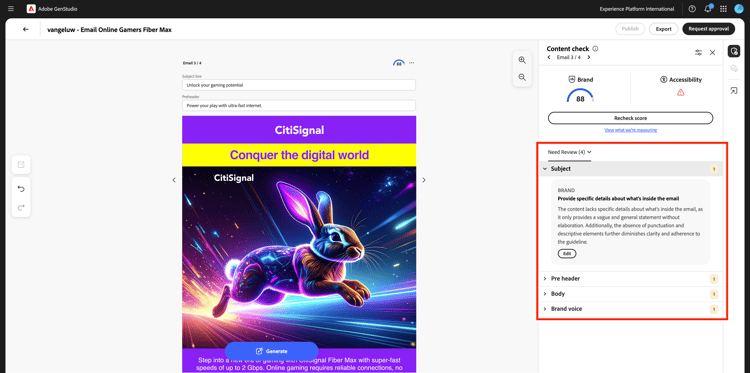
Klicka sedan på Begär godkännande som ansluter till Adobe Workfront.
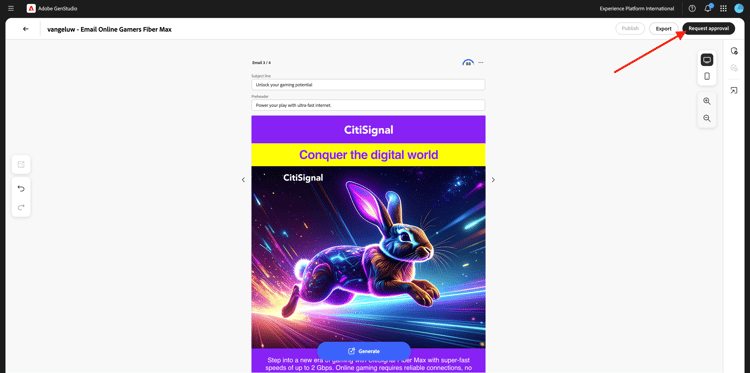
Välj ditt Adobe Workfront-projekt, som ska få namnet --aepUserLdap-- - CitiSignal Fiber Launch. Ange din egen e-postadress under Bjud in personer och kontrollera att din roll är inställd på Godkännare.
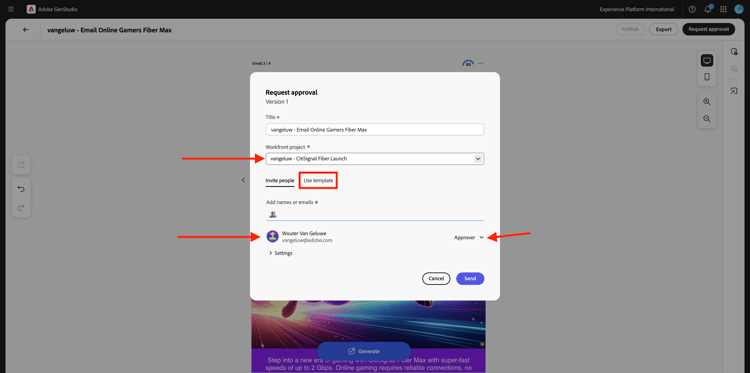
Du kan också använda ett befintligt arbetsflöde för godkännande i Adobe Workfront. Det gör du genom att klicka på Använd mall och välja mallen --aepuserLdap-- - Approval Workflow. Klicka på Skicka.
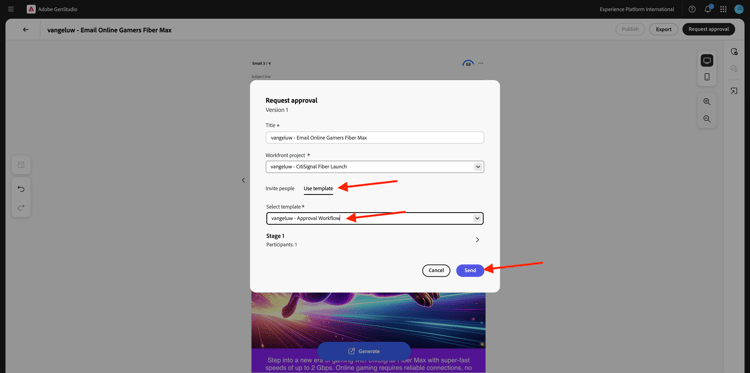
Klicka på Visa kommentarer i Workfront så skickas du nu till Adobe Workfront korrekturrundgränssnitt.
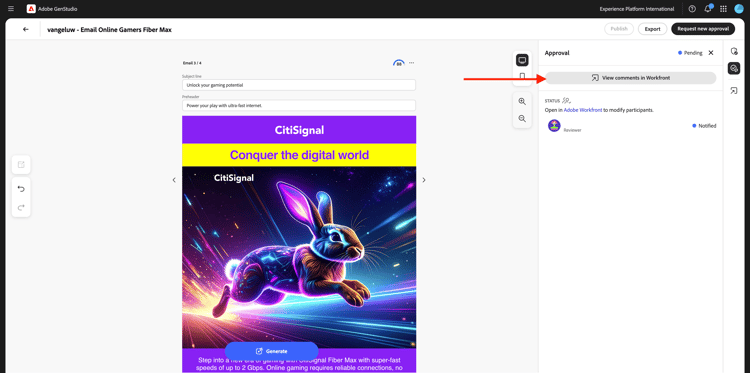
Klicka på Fatta beslut i Adobe Workfront Proof UI.
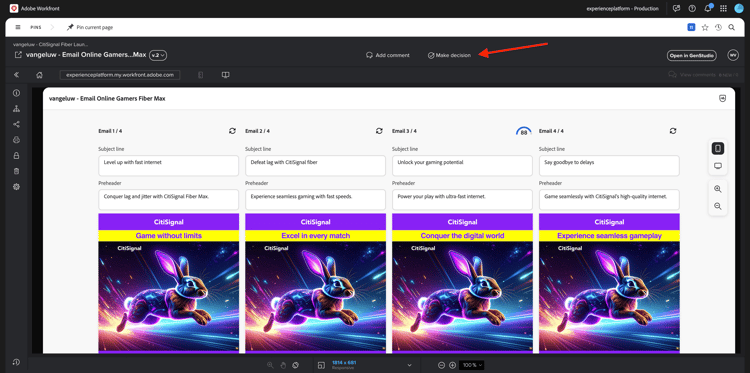
Välj Godkänd och klicka på Fatta beslut.
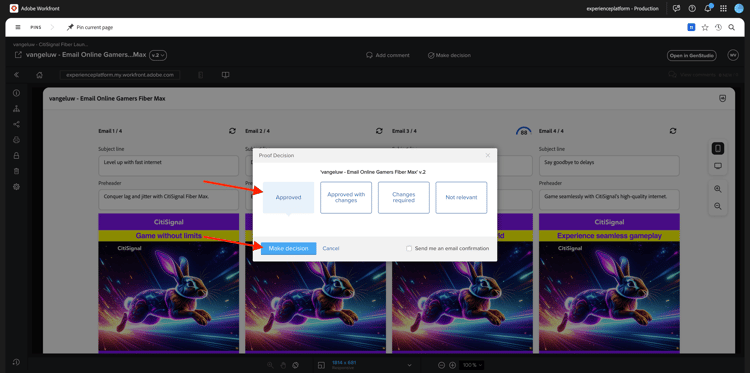
Klicka på Publicera.
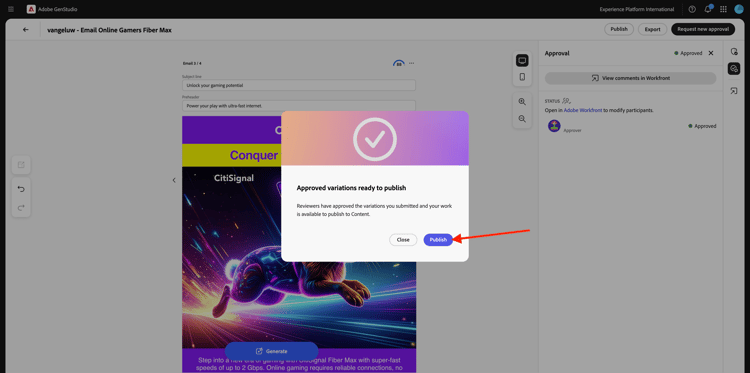
Välj din kampanj --aepUserLdap-- - CitiSignal Fiber Launch Campaign och klicka på Publicera.
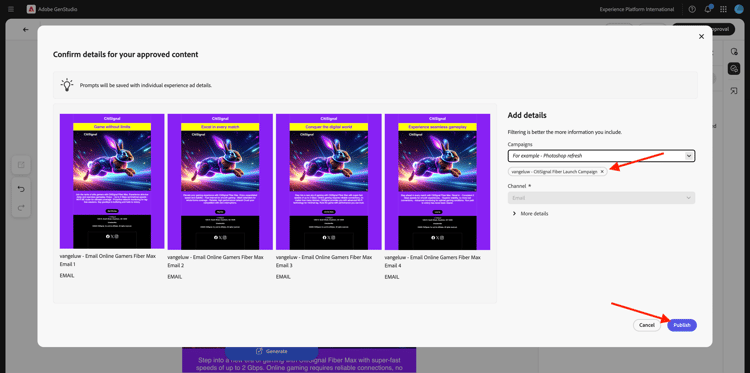
Klicka på Öppna i innehåll.
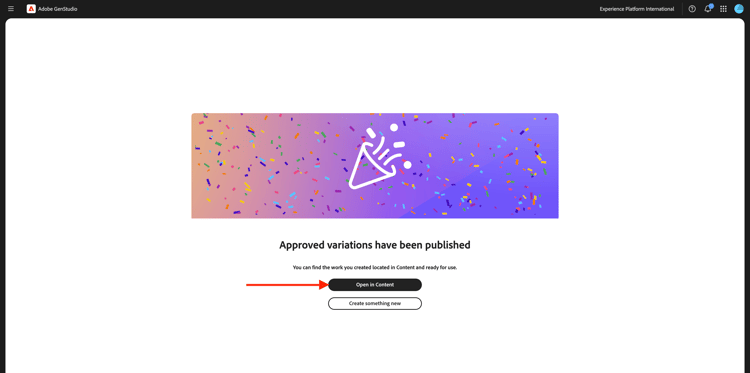
De fyra e-postupplevelserna är nu tillgängliga under Innehåll > Erfarenheter.

1.3.4.2 Skapa en kampanj i AJO
Logga in på Adobe Journey Optimizer på Adobe Experience Cloud. Klicka på Journey Optimizer.
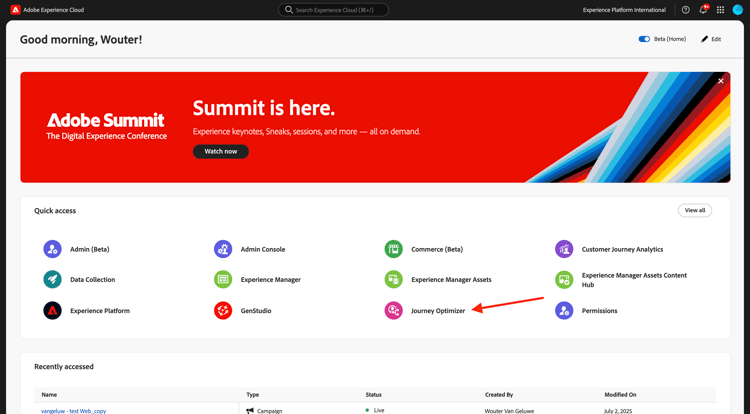
Du omdirigeras till vyn Hem i Journey Optimizer. Kontrollera först att du använder rätt sandlåda. Sandlådan som ska användas kallas --aepSandboxName--. Du kommer sedan att vara i vyn Hem i din sandlåda --aepSandboxName--.
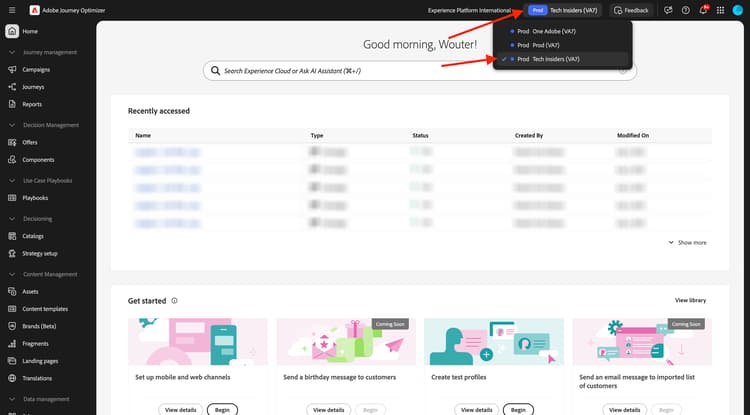
Nu ska ni skapa en kampanj. Till skillnad från den händelsebaserade resan från föregående övning, som bygger på inkommande upplevelsehändelser, målgruppsposter eller utträde för att utlösa en resa för en viss kund, riktar kampanjer sig mot en hel målgrupp en gång med unikt innehåll som nyhetsbrev, engångskampanjer eller allmän information eller regelbundet med liknande innehåll som skickas regelbundet, till exempel födelsedagskampanjer och påminnelser.
Gå till Kampanjer på menyn och klicka på Skapa kampanj.

Välj Schemalagd - marknadsföring och klicka på Skapa.
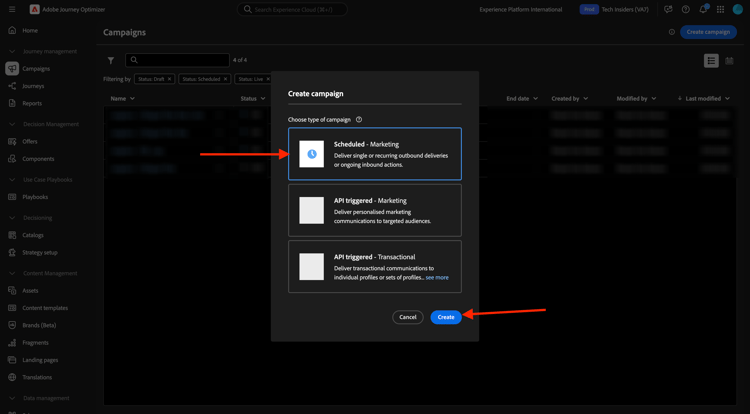
Konfigurera följande när kampanjen skapas:
- Namn:
--aepUserLdap-- - Online Gamers CitiSignal Fiber Max. - Beskrivning: Fiberkampanj för onlinespel
Klicka på Åtgärder.
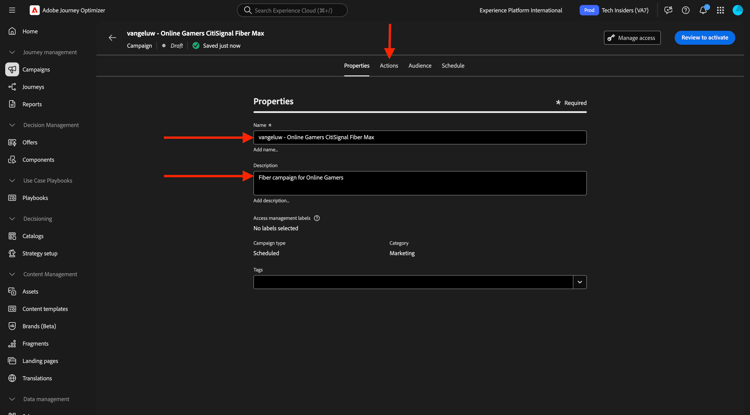
Klicka på + Lägg till åtgärd och välj sedan E-post.
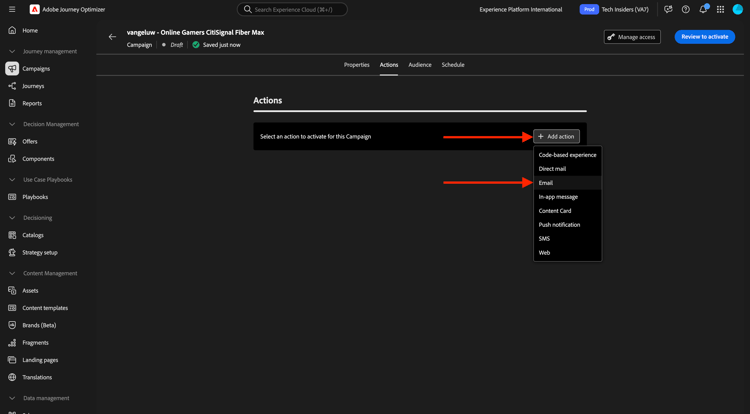
Välj sedan en befintlig e-postkonfiguration och klicka sedan på Redigera innehåll.
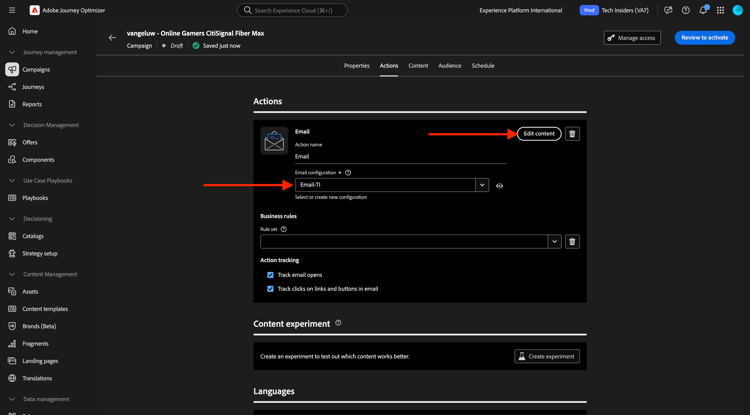
Då ser du det här. Använd följande för Subject line:
{{profile.person.name.firstName}}, say goodbye to delays!
Klicka sedan på Redigera innehåll.
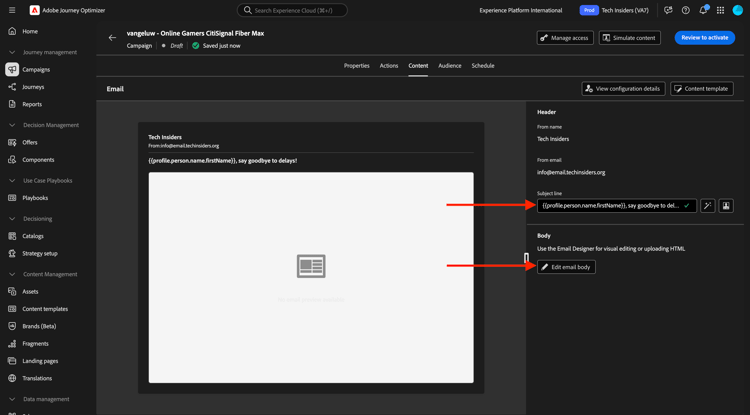
Klicka på Importera HTML.
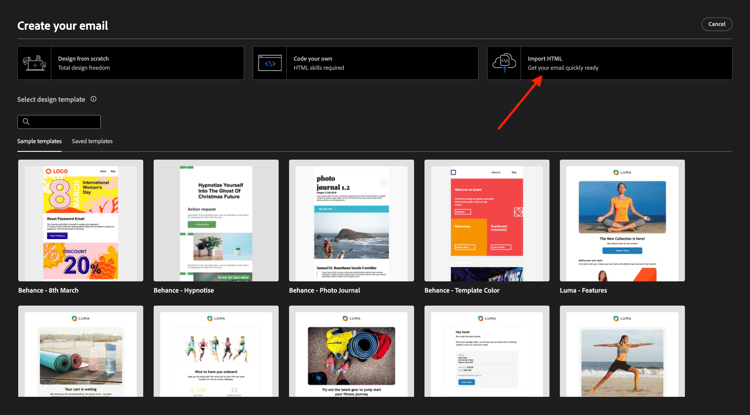
Klicka sedan på knappen för Adobe GenStudio for Performance Marketing.
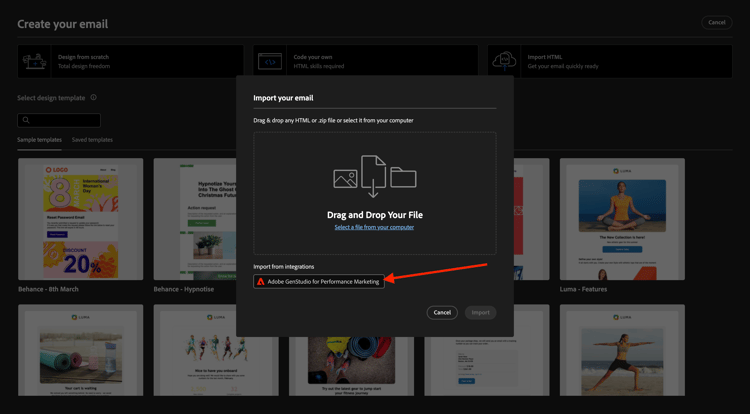
Du bör då se ett popup-fönster som visar alla e-postupplevelser som publicerats i GenStudio for Performance Marketing. Välj en av de tillgängliga e-postupplevelserna och klicka på Använd.
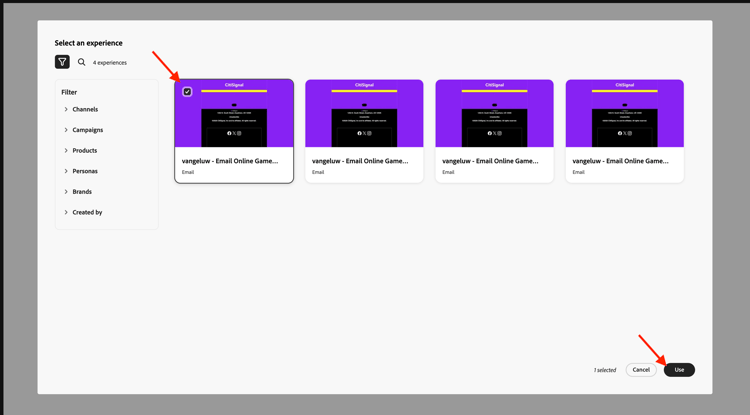
Välj en egen AEM Assets CS-databas som ska ha namnet --aepUserLdap-- - CitiSignal dev och klicka på Importera.
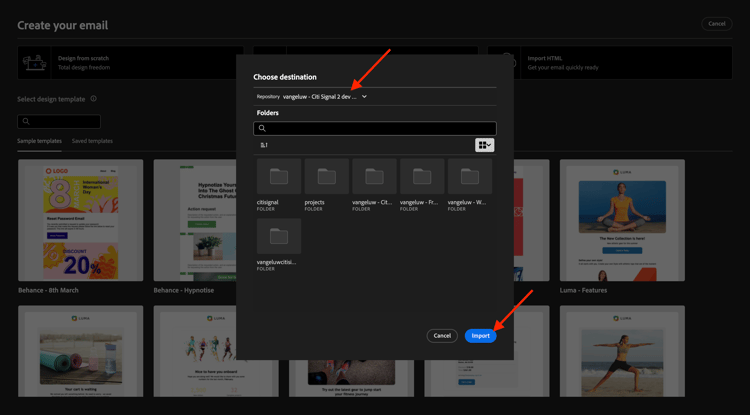
Du borde se det här då. Markera knappen för saknad bild och klicka på Välj en resurs.
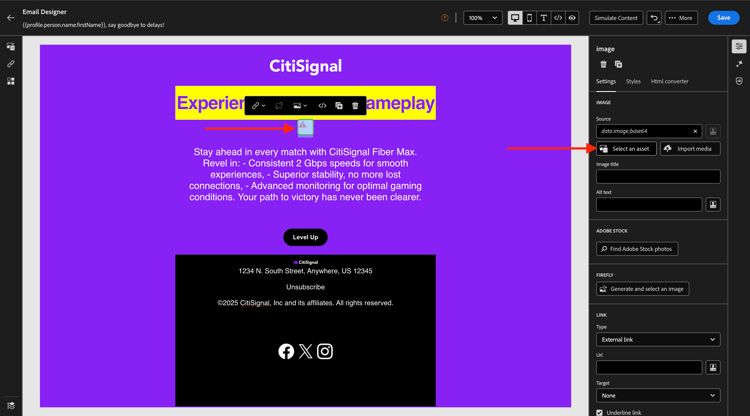
Gå till den mapp som ser ut så här, med början från GenStudio.zip… och markera bilden --aepUserLdap-- - neon rabbit.png. CLick Select
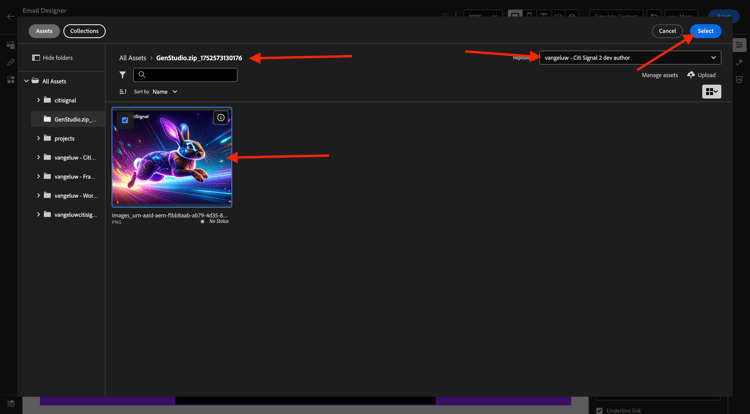
Du borde se det här då.
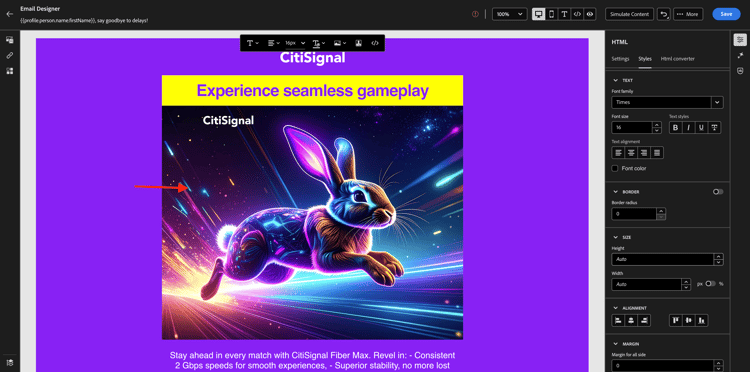
Bläddra nedåt till sidfoten, markera ordet Avsluta prenumeration och klicka på ikonen länk .
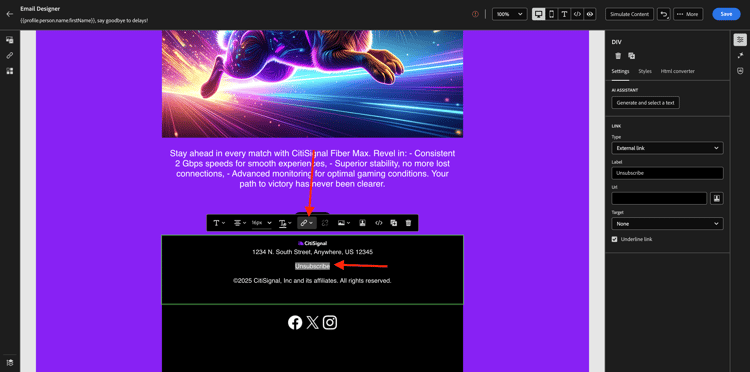
Ange Type till External Opt-out/Unsubscription och ange URL:en till https://techinsiders.org/unsubscribe.html (det är inte tillåtet att ha en tom URL för länken för att avbryta prenumerationen).
Klicka på Spara och sedan på pilen i skärmens övre vänstra hörn för att gå tillbaka till kampanjkonfigurationen.
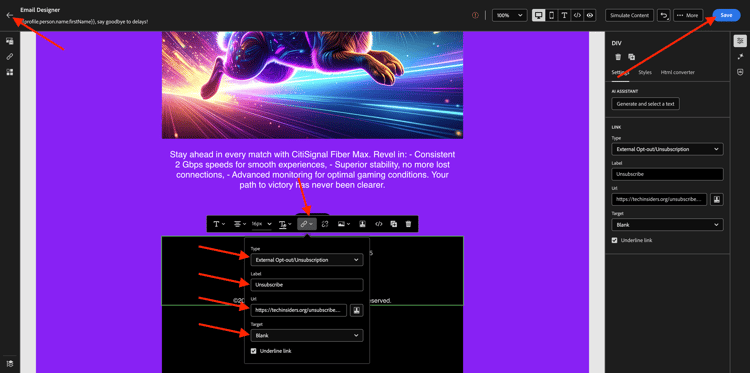
Gå till målgrupp.
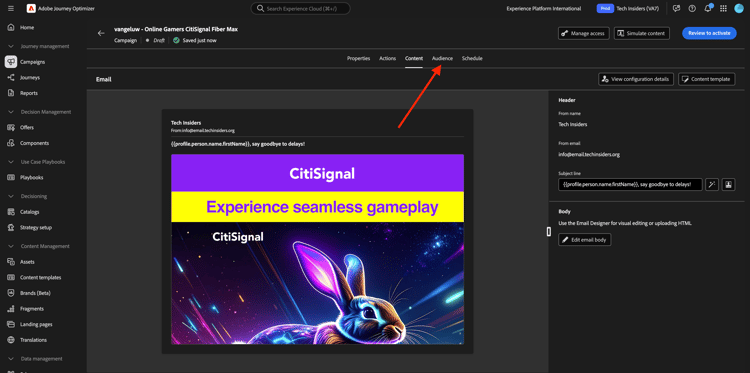
Klicka på Välj målgrupp.
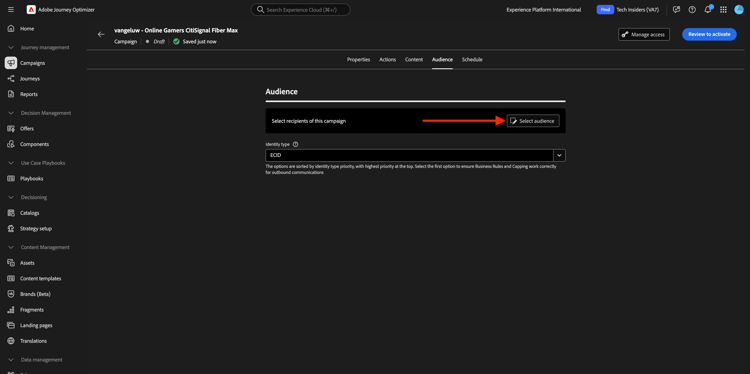
Välj målgrupp för prenumerationslistan för onlinespel, som ska få namnet --aepUserLdap--_SL_Interest_Online_Gaming. Klicka på Spara.
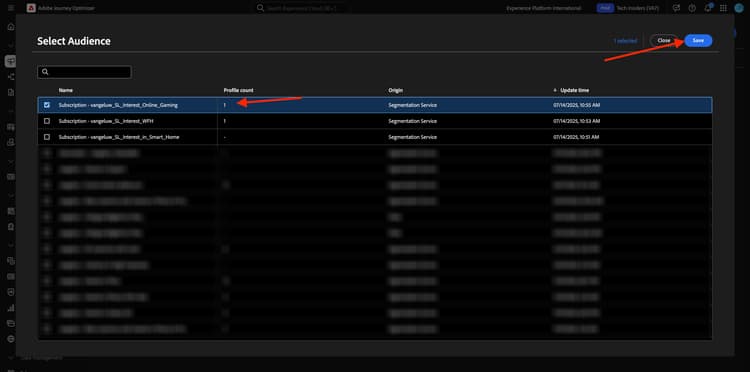
Klicka på Granska för att aktivera.
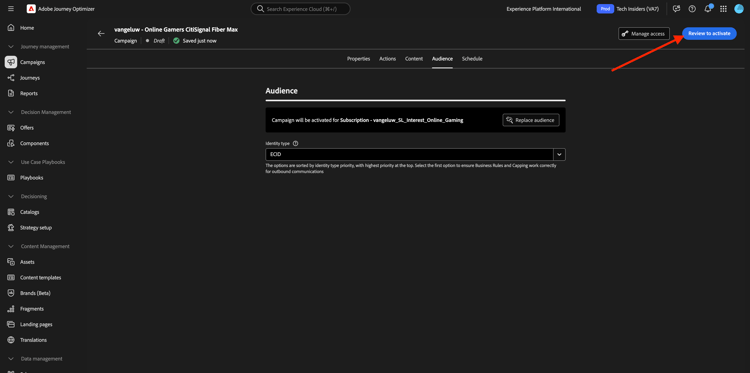
Om kampanjkonfigurationen inte har några problem kan du klicka på Aktivera.
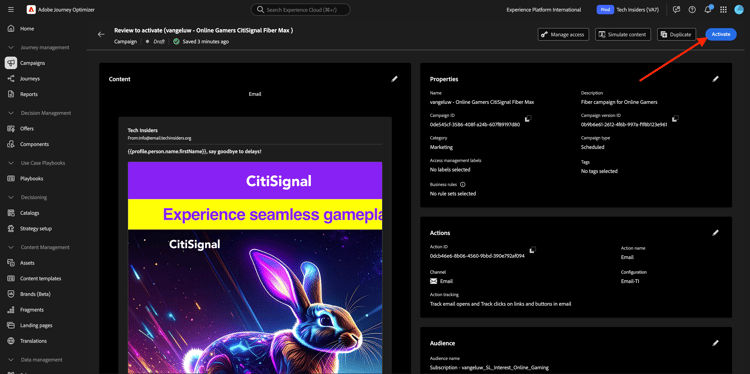
Din kampanj kommer sedan att aktiveras, vilket tar några minuter.
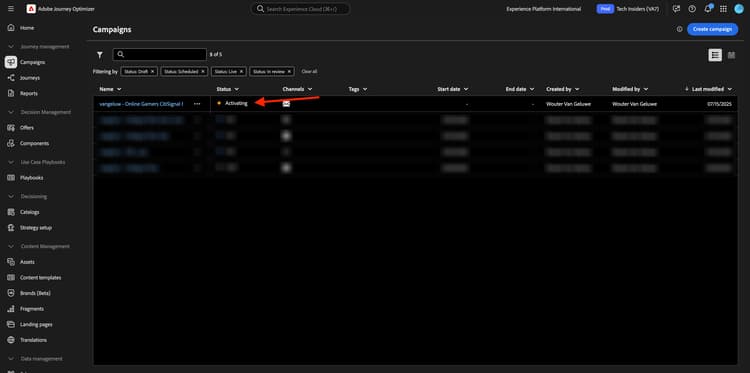
Efter några minuter är kampanjen aktiv och e-postmeddelandet skickas till den prenumerationslista du valt.
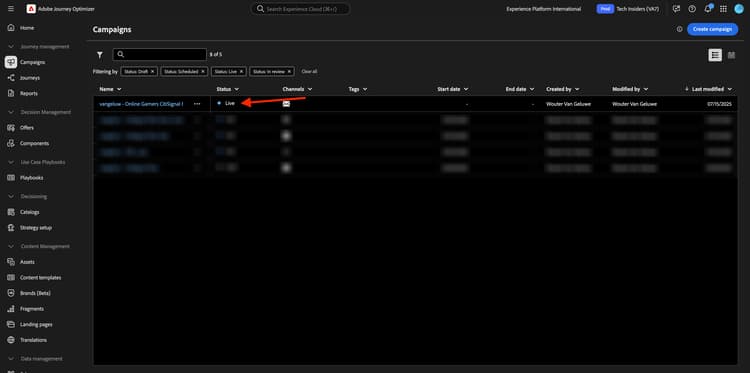
Du har nu avslutat den här övningen.
Nästa steg
Gå till Sammanfattning och förmåner
Gå tillbaka till Adobe Journey Optimizer: Innehållshantering
Gå tillbaka till Alla moduler